Мобильная система iOS 15 полна мелких новшеств и изменений.
Сейчас познакомим вас с не самыми очевидными фишками Пункта управления новой мобильной ОС.
📌 Спасибо re:Store за полезную информацию. 👌
1. Выбор профиля фокусирования
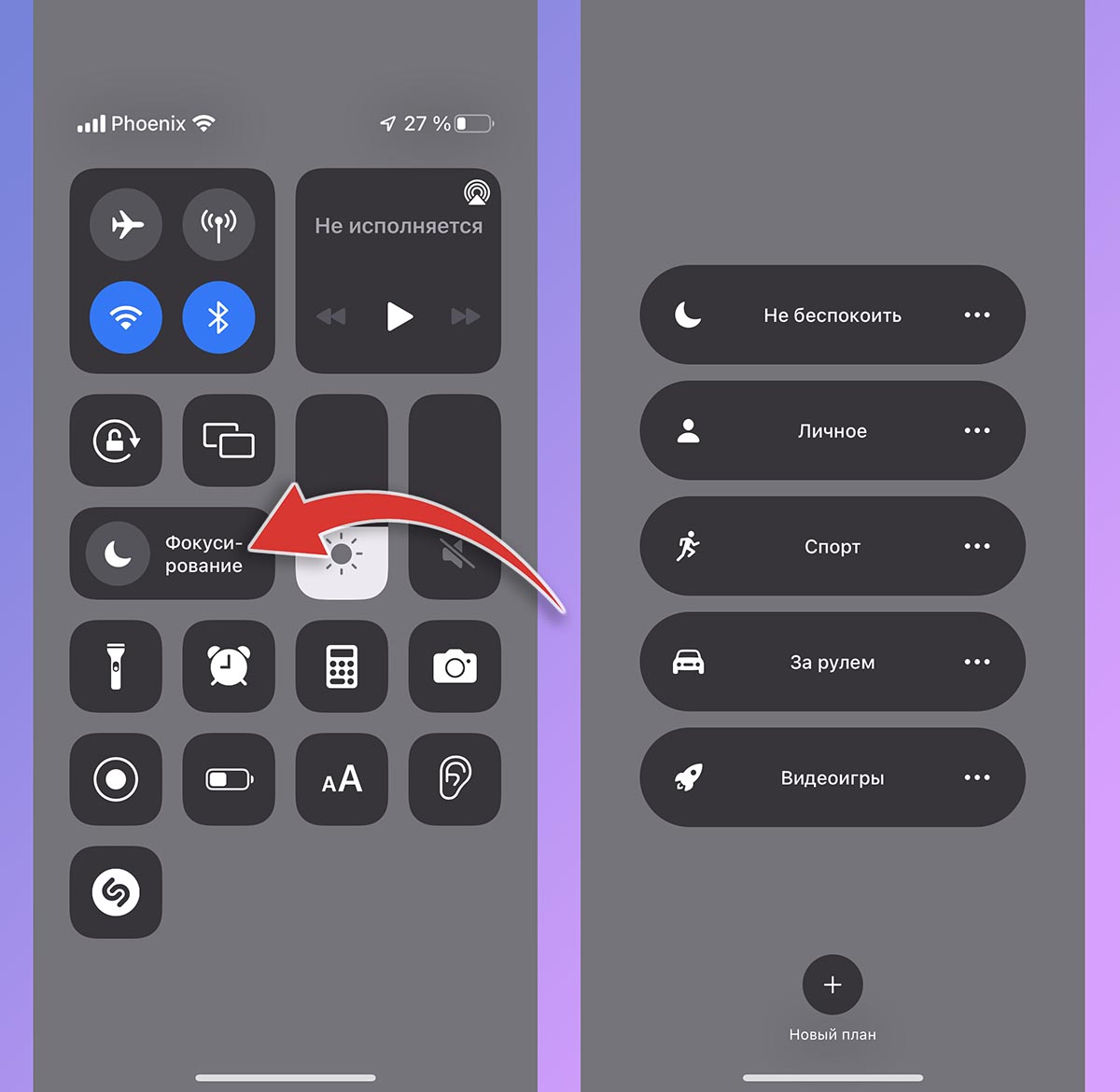
Мы уже подробно разбирались с настройками и работой режима Фокусирование в iOS 15. Это такой себе режим Не беспокоить на максималках, главной фишкой которого является возможность настраивать несколько разных профилей.
В зависимости от установленных параметров, фильтров и разрешений, один режим может подходить для совещания на работе, другой пригодится на время похода в кинотеатр, а третий станет обычным ночным режимом.
Выбор нужного режима можно осуществлять прямо из Пункта управления iOS 15. Не зря же его кнопку сделали крупнее.
Предварительно настраиваем несколько профилей по пути Настройки – Фокусирование, а затем в пункте управления нажимаем не на иконку профиля, а на надпись Фокусирование. Откроется меню с выбором доступных пресетов.
Можно активировать любой без перехода в параметры системы.
2. Автоотключение режима Не беспокоить
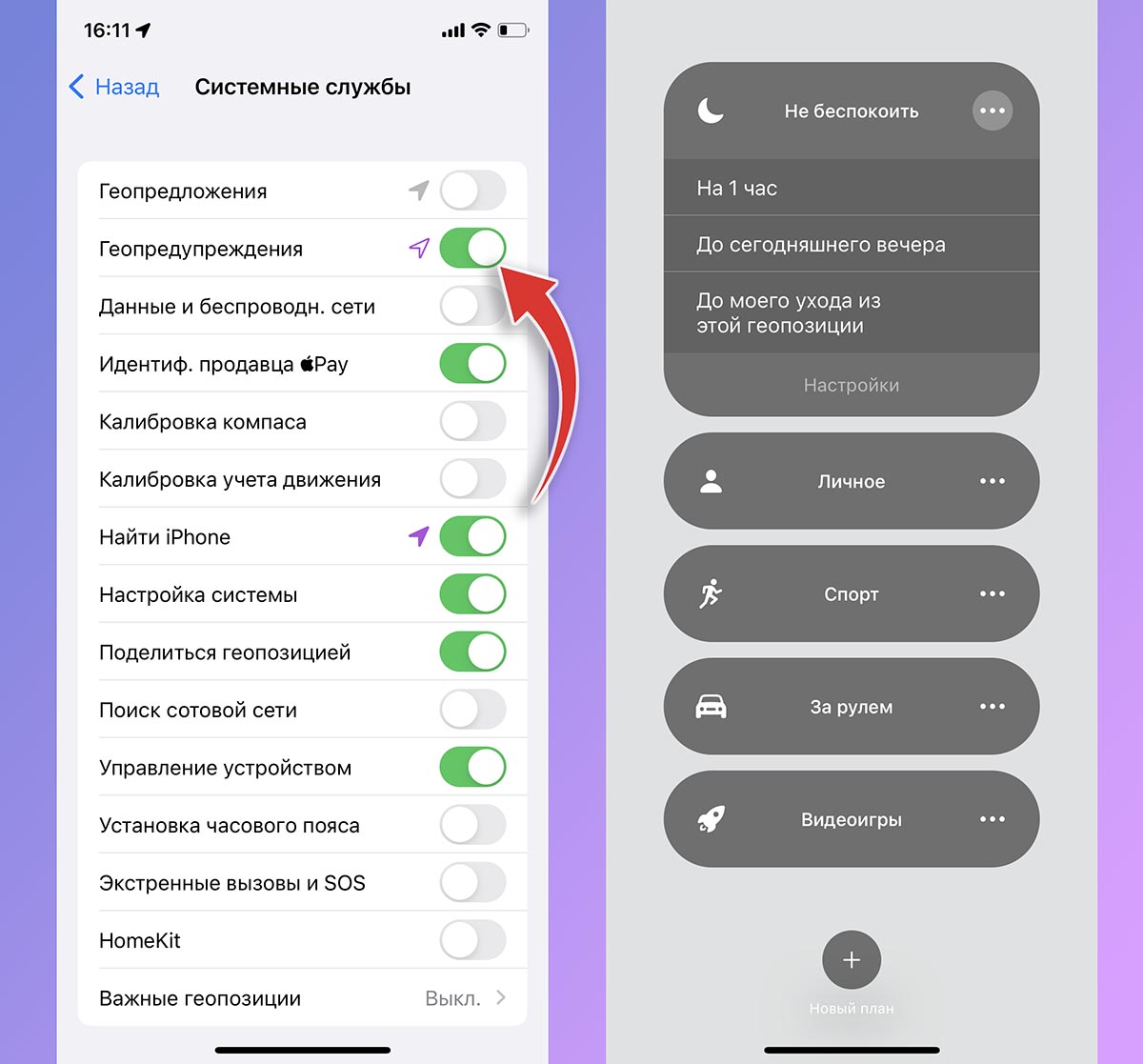
Фишка, которая давно была на iPhone с обновлением до iOS 15 стала работать немного иначе. Сейчас, чтобы временно включить режим Не беспокоить (или любой другой профиль фокусирования) нужно сделать следующую последовательность действий:
▣ Откройте Пункт управления и нажмите на кнопку Фокусирование (на надпись, а не на иконку).
▣ Нажмите на три точки возле нужного режима и выберите подходящий параметр автоматического отключения.
▣ Режим может выключиться через час, на следующий день или после ухода из текущей геопозиции. Если последняя опция отсутствует, включите переключатель по пути Настройки – Конфиденциальность – Службы геолокации – Системные службы – Геопредупреждения.
3. История распознанных треков Shazam
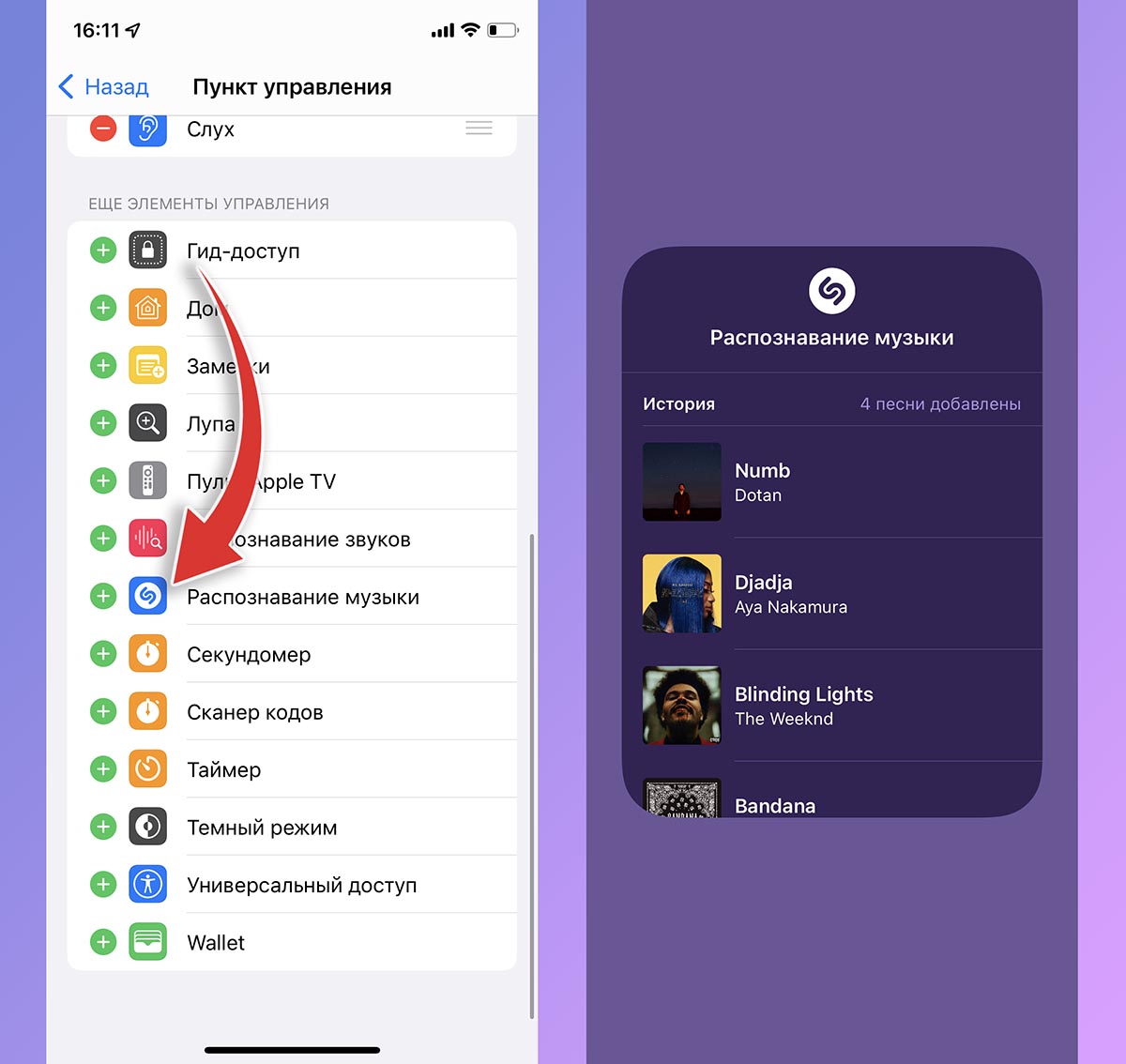
Сервис по распознаванию и поиску музыки уже давно интегрирован в iOS, но только в последнем обновлении разработчики добавили удобный просмотр истории.
Для начала добавьте кнопку Shazam в пункт управления по пути Настройки – Пункт управления.
Затем после нескольких удачных распознаваний треков зажмите кнопку в верхней шторке, чтобы просмотреть историю.
Теперь вы знаете как совершать ряд полезных действий с iPhone прямо с рабочего стола или экрана блокировки.




 (12 голосов, общий рейтинг: 4.83 из 5)
(12 голосов, общий рейтинг: 4.83 из 5)






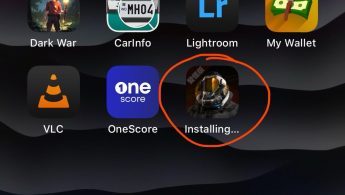
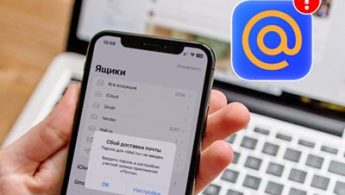


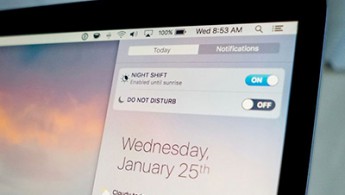

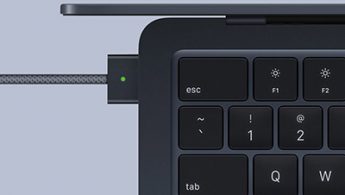
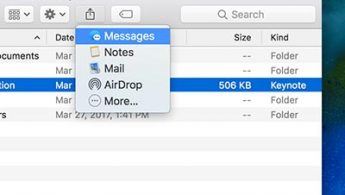
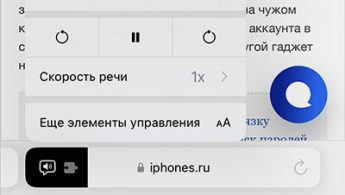
6 комментариев
Форум →